3 herramientas para personalizar carpetas y explorador de archivos, Windows 10
Estamos a solo unos días de recibir la próxima iteración de Windows 10. La actualización de aniversario, acertadamente llamada. Se incluyen algunas características nuevas y cambios de diseño. Pero en todos estos cambios, una cosa seguirá siendo la misma. Mismas carpetas aburridas y explorador de archivos. Sí, sin duda, Microsoft ha tenido un éxito total con el lenguaje de diseño de Windows 10. El diseño elegante y minimalista es agradable a la vista. Pero todavía encuentro aburrido el Explorador de archivos y las Carpetas. Bueno, si sientes lo mismo y eres un Tweaker, déjame mostrarte 3 herramientas que te ayudarán a personalizar la apariencia de las carpetas en Windows 10.
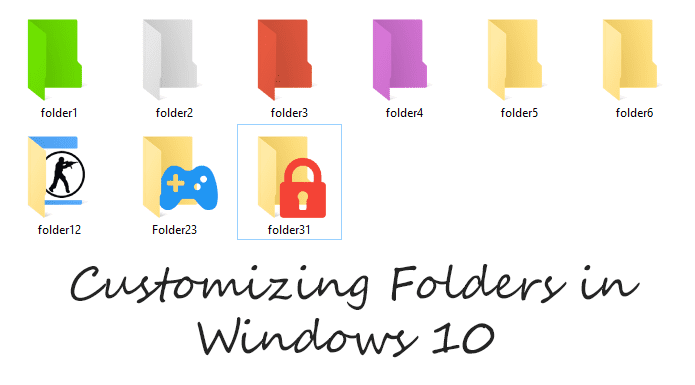
Hay muchas herramientas disponibles para la personalización en Windows 7, 8 y 8.1. Todavía no se han desarrollado herramientas específicas para personalizar Windows 10. Las siguientes herramientas son versiones actualizadas (compatibles con Windows 10) y algunas no lo son (pero funcionan). Siempre recomiendo que haga una copia de seguridad de su sistema antes de realizar cualquier ajuste. Por cierto, no hubo problemas dañinos en mi uso. Para que puedas continuar con seguridad. Vamos a cavar.
1. Colorizador de carpetas: agregue colores a sus carpetas
Pasta para colorear es la herramienta que debe haber utilizado en Windows 7 para agregar color a sus carpetas. La herramienta no está actualizada para Windows 10, pero aún funciona.
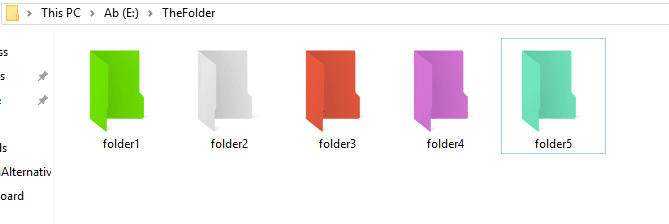
El uso es bastante simple. Después de la instalación, busque la ubicación de la carpeta. Haga clic derecho en la carpeta. Elegir ¡Colorear! unay seleccione su color.
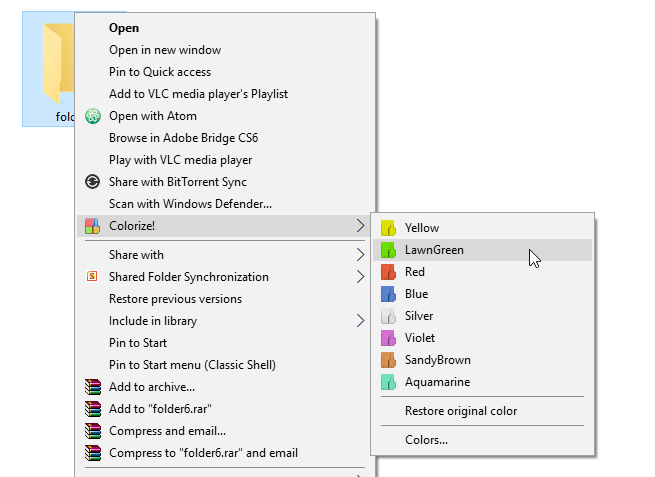
Ahora, después de seleccionar el color, se cargará y dará un error. solo pega OK y el color de la carpeta debe cambiar. Restaurar el color original funciona bien. La opción de colores personalizados no funciona. El cuadro de diálogo aparece pero se congela después de unos segundos de abrirse.
Lee También Steam Commerce URL: ¿Qué es y cómo puedo encontrarlo?
Steam Commerce URL: ¿Qué es y cómo puedo encontrarlo?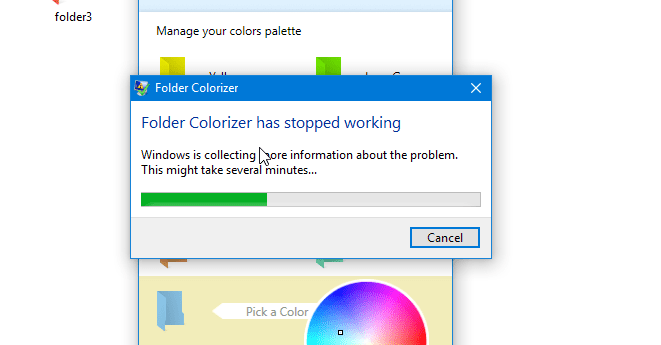
Además, hay algunas cosas a tener en cuenta:
- Las subcarpetas de la carpeta personalizada también cambiarán de color.
- La vista previa en miniatura del icono de la carpeta no mostrará la vista previa de los archivos almacenados allí.
2. Folderico: personaliza completamente los iconos de las carpetas
caso Tiene total compatibilidad con Windows 10 y funciona perfectamente. Con esta herramienta, tiene la libertad de personalizar completamente la apariencia del icono de la carpeta. Puede agregar colores personalizados, imágenes y superposiciones.
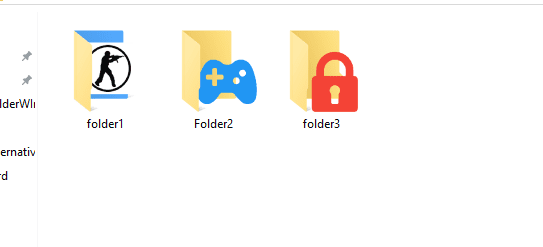
Abra la herramienta y navegue hasta la carpeta que desea personalizar. Ahora puede reemplazar el ícono con una imagen o agregarle un color y una superposición.
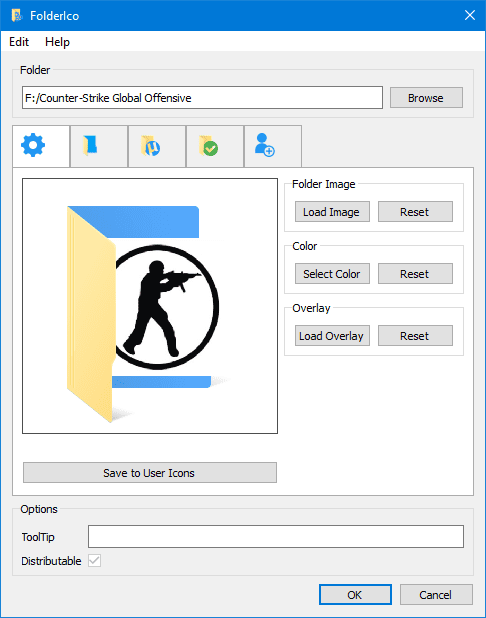
Puede utilizar cualquier imagen PNG o JPEG como superposición. Aquí usé el logo de Counter-Strike. También puede agregar color al fondo. Si cree que desea reutilizar el icono con otras carpetas, incluso puede guardarlo haciendo clic en Guardar en iconos de usuario. Además, hay íconos preinstalados que puede usar.
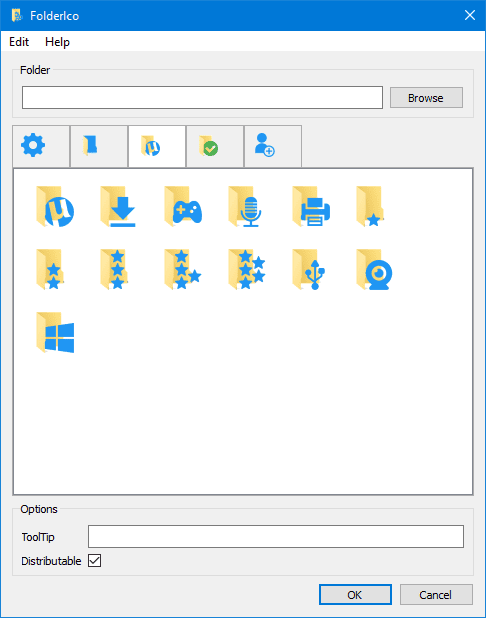
3. Máscaras de Windows 10
Una de las formas de cambiar por completo la apariencia del Explorador de archivos y carpetas es instalar paquetes de máscaras. Hay muchos temas y máscaras geniales disponibles para Windows 10. Máscaras para tus juegos favoritos, temas del metro y máscaras de temas de Android.
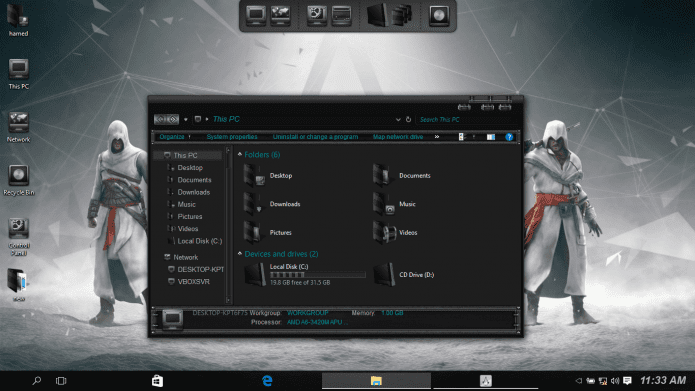
Te recomiendo que descargues máscaras de paquetes de piel. con. He estado usando sus máscaras desde Windows 7. También hay una Creador de paquetes de aspectos e IconPack Creator para crear sus propias máscaras personalizadas. Una cosa a tener en cuenta aquí es que toda la interfaz de usuario de Windows no solo cambiará el Explorador de archivos. Si no desea cambiar toda la interfaz de usuario, puede usar SkinPack Creator para crear sus propias máscaras personalizadas para el Explorador de archivos y carpetas.
Lee También Los 11 mejores juegos de Android de 2017 que no te puedes perder
Los 11 mejores juegos de Android de 2017 que no te puedes perderalgunos otros complementos
En el pasado, compartimos una herramienta que proporciona pestañas de estilo Chrome en el Explorador de archivos. Además, si sabe que el Explorador de archivos no muestra el tamaño de la carpeta en la vista detallada. Entonces, para ver rápidamente el tamaño de la carpeta, puede usar esta pequeña herramienta llamada tamaño de carpeta.
¿Alguna otra herramienta para agregar a esta lista? Háganos saber en los comentarios o comparta en nuestros foros.
LEA TAMBIÉN: 3 poderosas herramientas para modificar y personalizar Windows 10
Si quieres conocer otros artículos parecidos a 3 herramientas para personalizar carpetas y explorador de archivos, Windows 10 puedes visitar la categoría Informática.

TE PUEDE INTERESAR